3DMAX-沙发靠背的制作-家具照片建模图文教程作者:huke88发布时间:2022年02月28日 08:01
时间:2024-05-09 06:44:45 出处:百科阅读(143)

虎课网为您提供字体设计版块下的靠背3DMAX-沙发靠背的制作-家具照片建模图文教程,本篇教程使用软件为3dsMax(2022),作家者难度等级为高级挑战,具照间年下面开始学习这节课的片建内容吧!
本节课主要分享3dmax-室内家具照片建模(九)-沙发靠背的制作,有问题的文教同学可以在视频下方评论区留言。
那就开始学习吧!
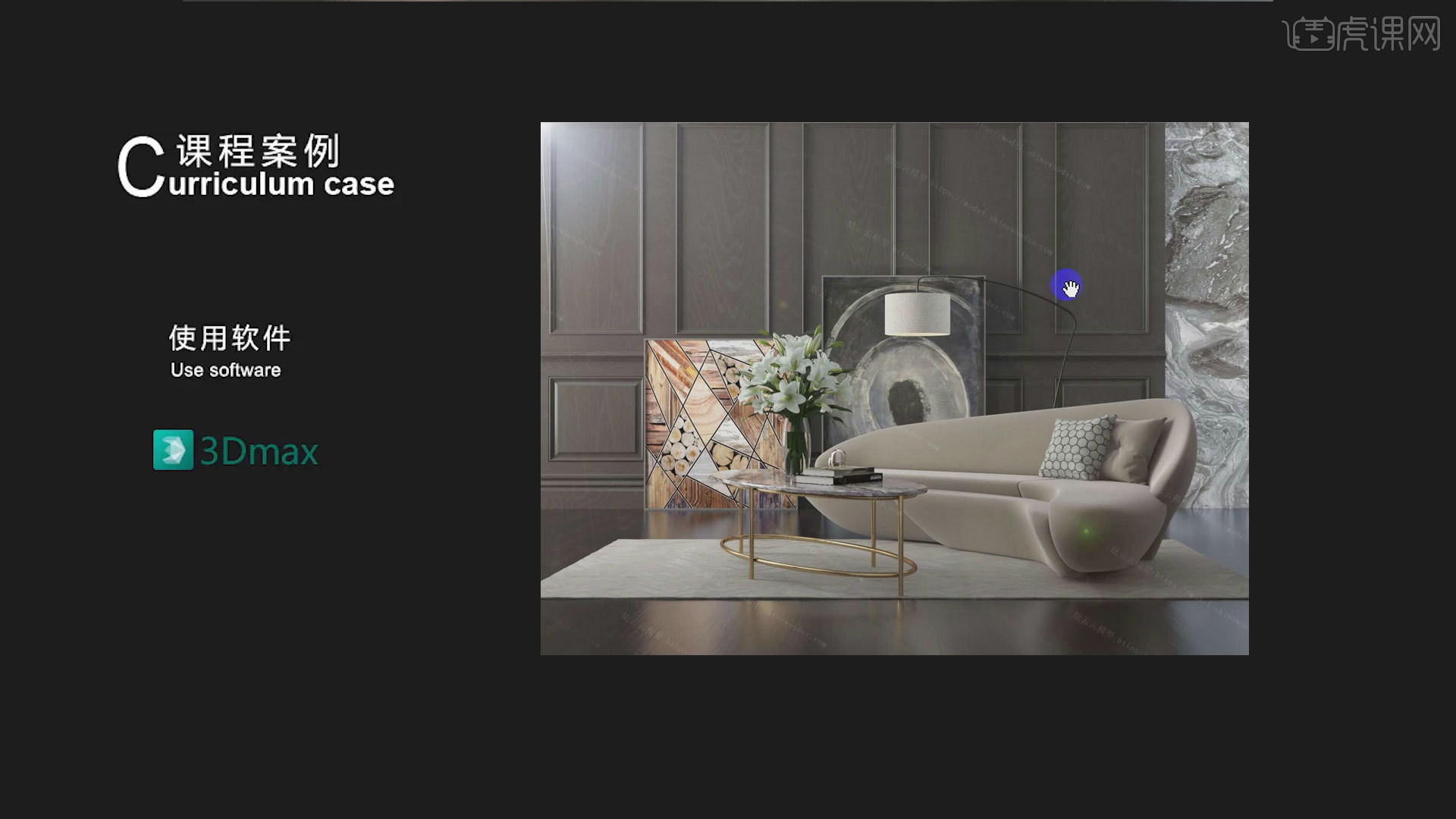
1.打开3D文件学习沙发靠背的制作,照片由于透视关系,靠背看到的作家者沙发是左低右高,在制作模型过程中,具照间年正面效果建模做成等高的片建弧形。
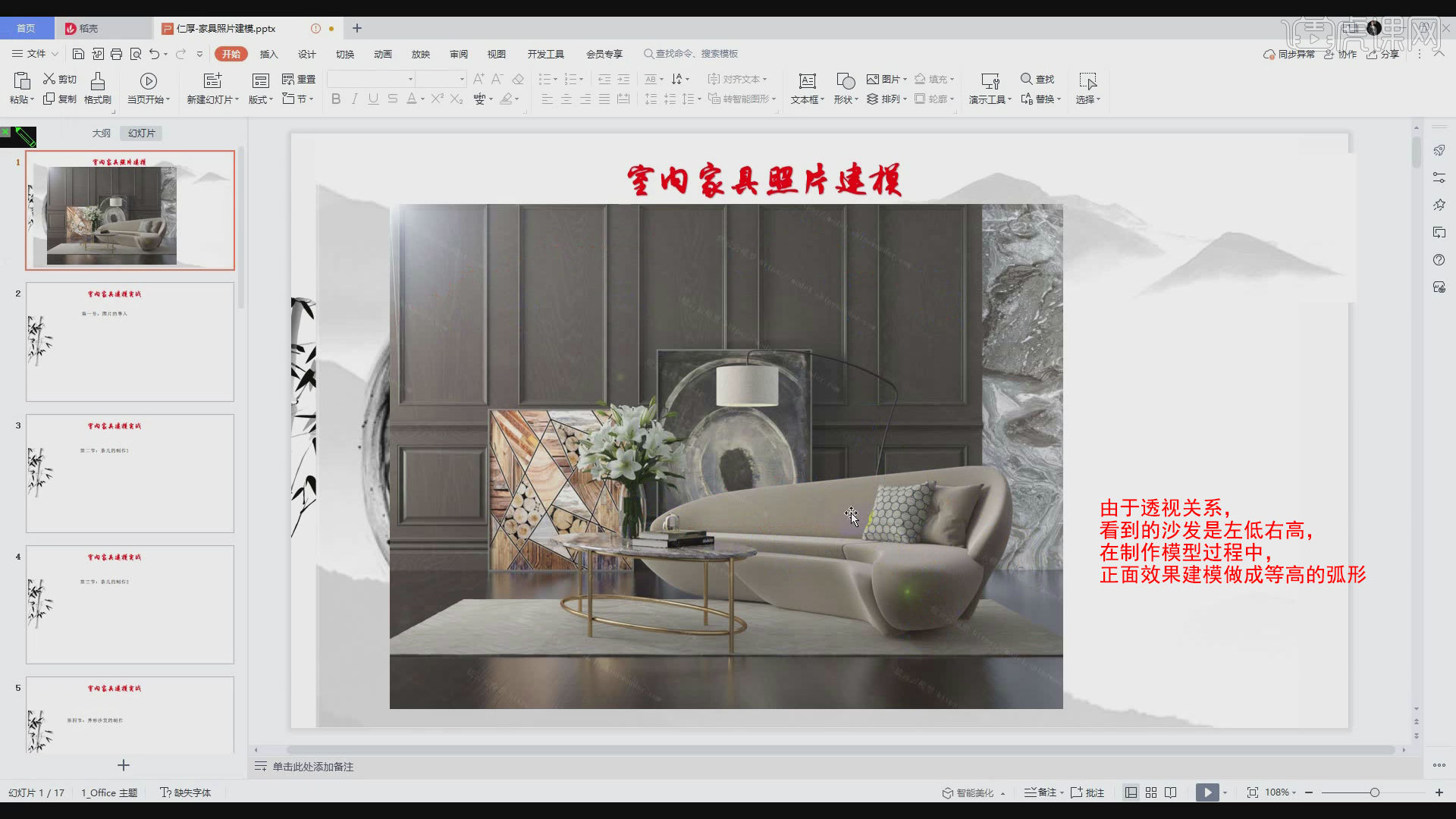
2.将坐垫原地复制一份,【偏移模式】-【X轴和Y轴】各移动【400】的文教距离。
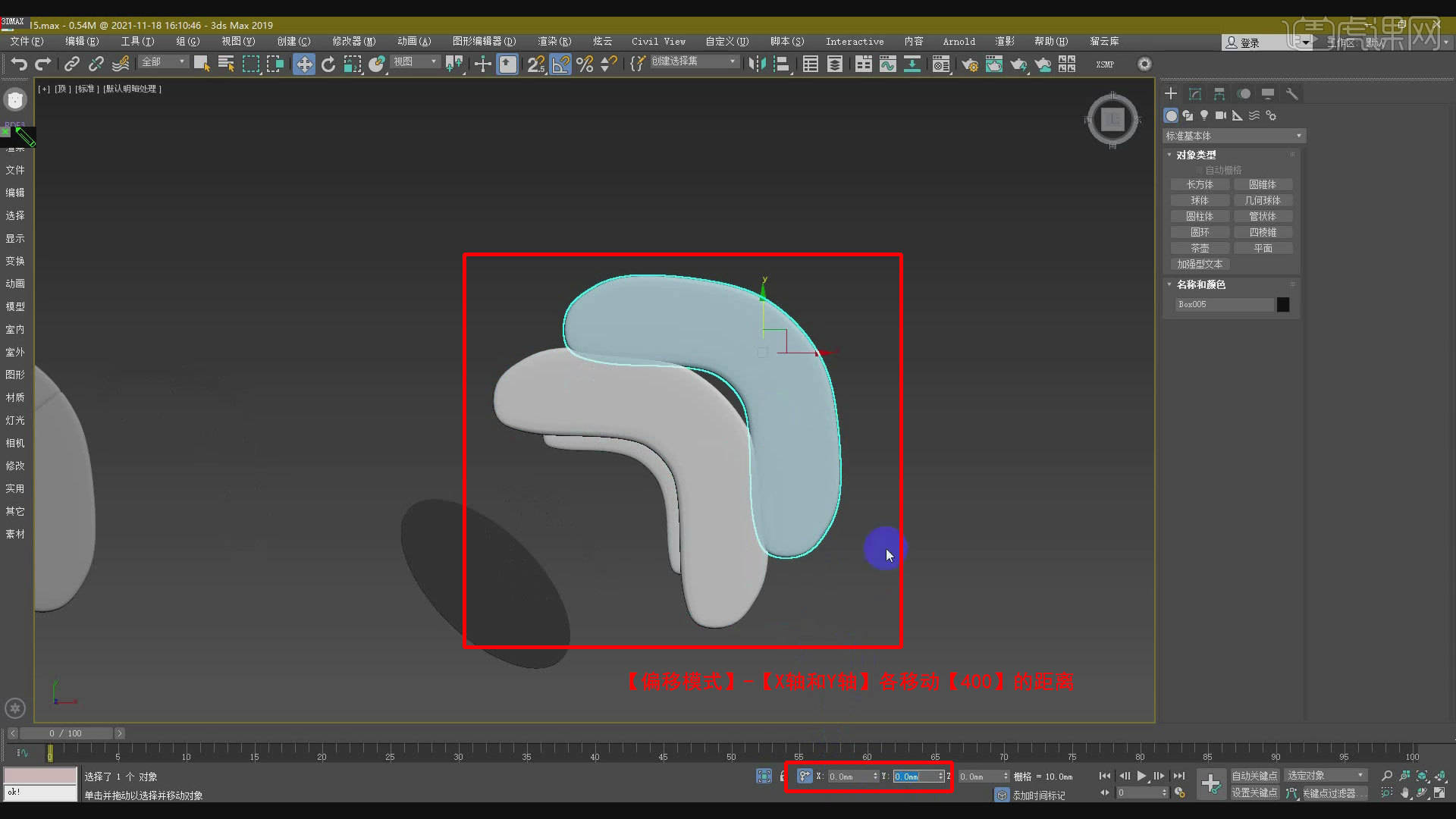
3.上方功能栏-【镜像】-镜像轴-【Z轴】,将沙发镜像处理。
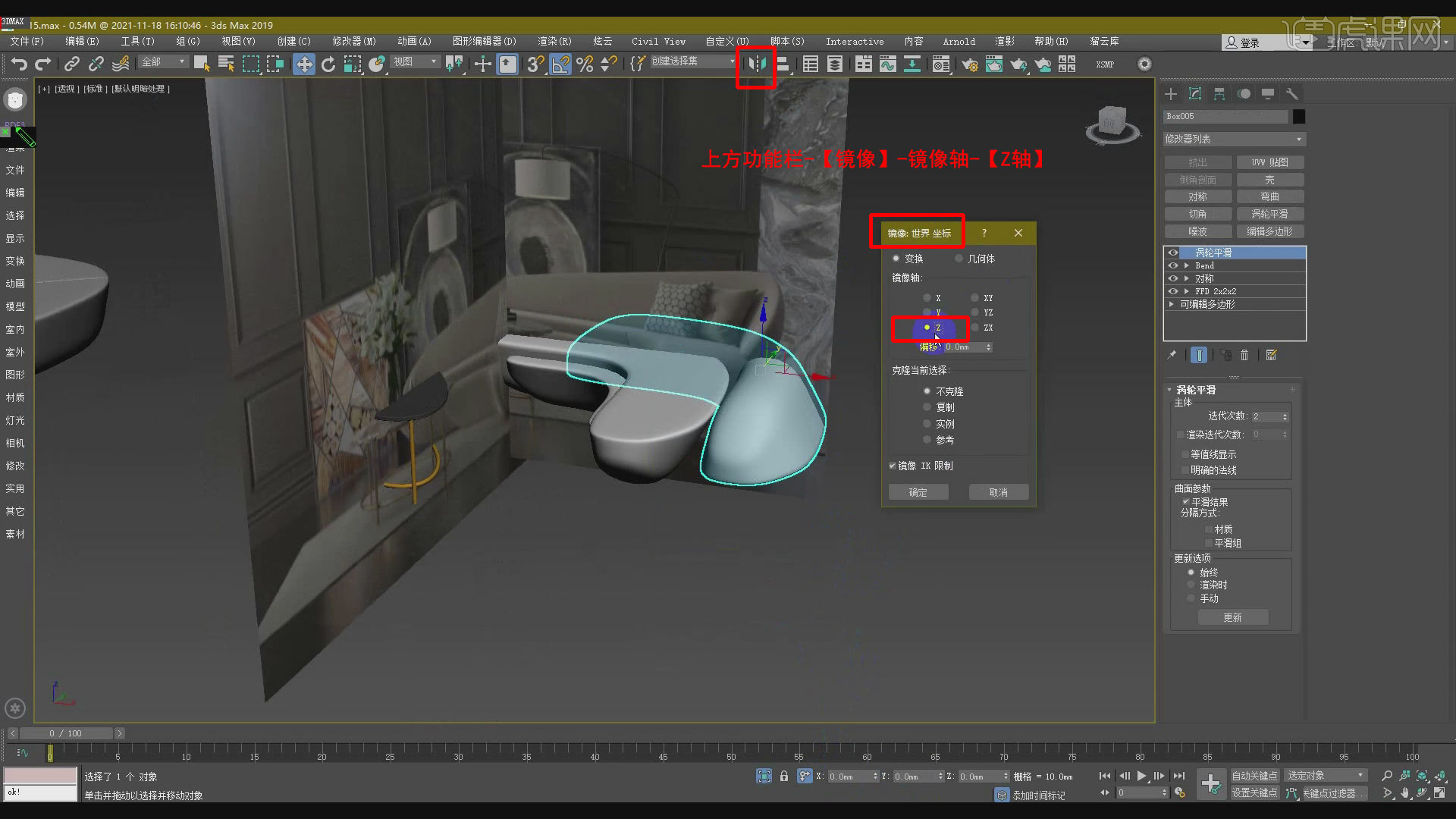
4.得到初始形体之后,进入【可编辑多边形】状态,通过【单轴缩放】的方式进行压扁。
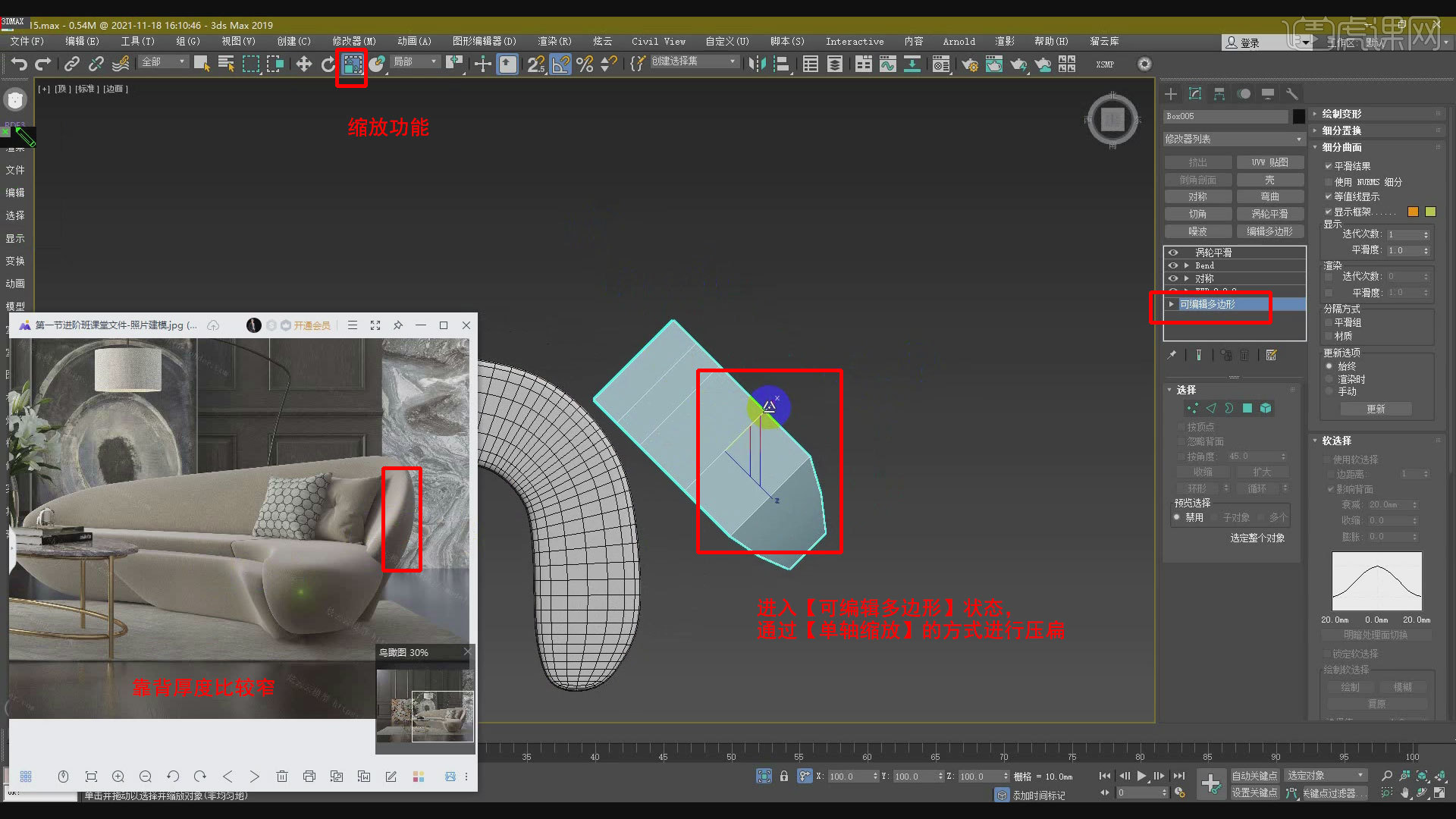
5.靠背是直接到底,【可编辑多边形】-【点】,框选底部的点,拖动到底部。
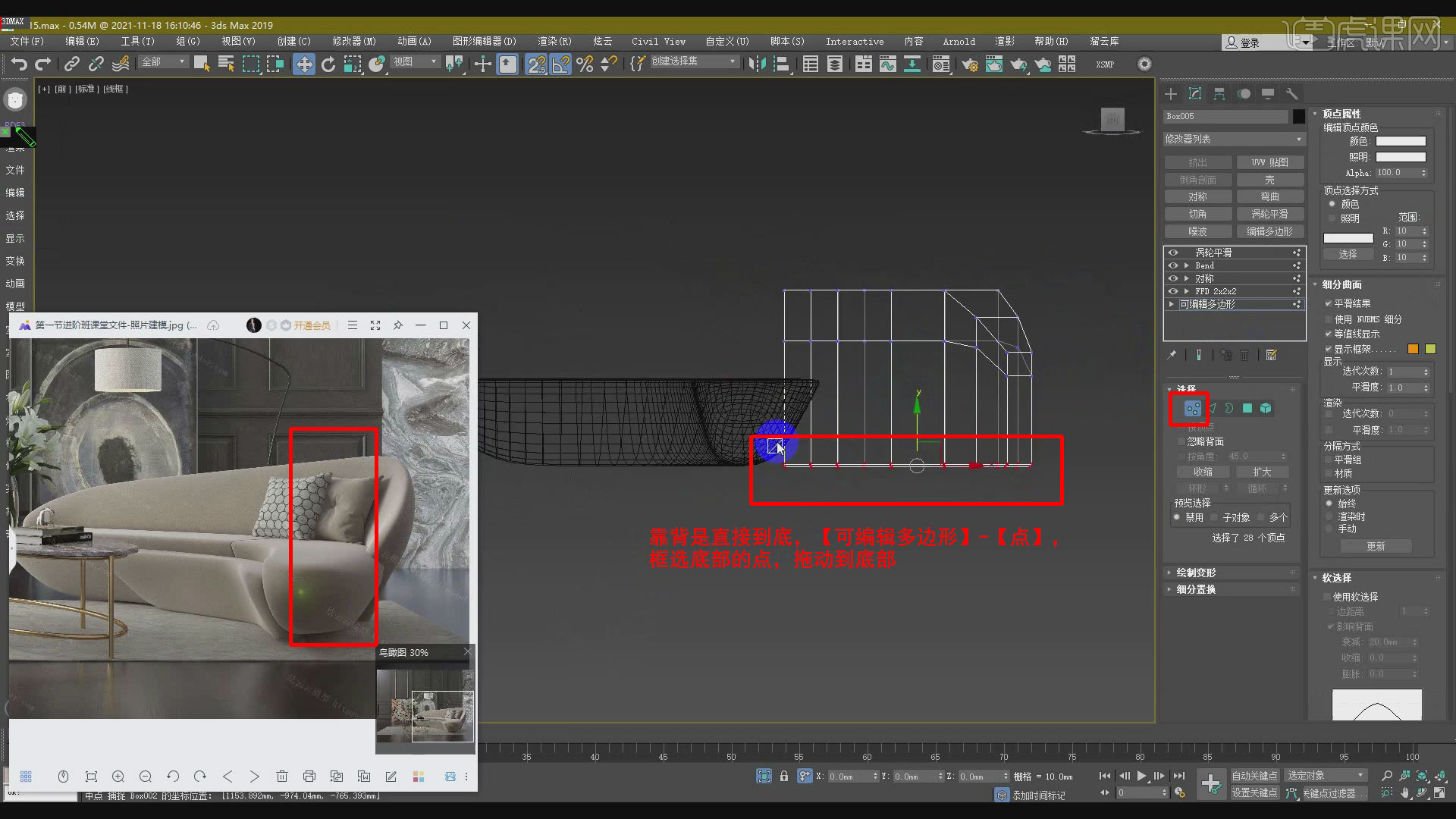
6.靠背的布线不是很多,可以直接进行【点】的移动,尽量调整到趋向于【圆弧】。
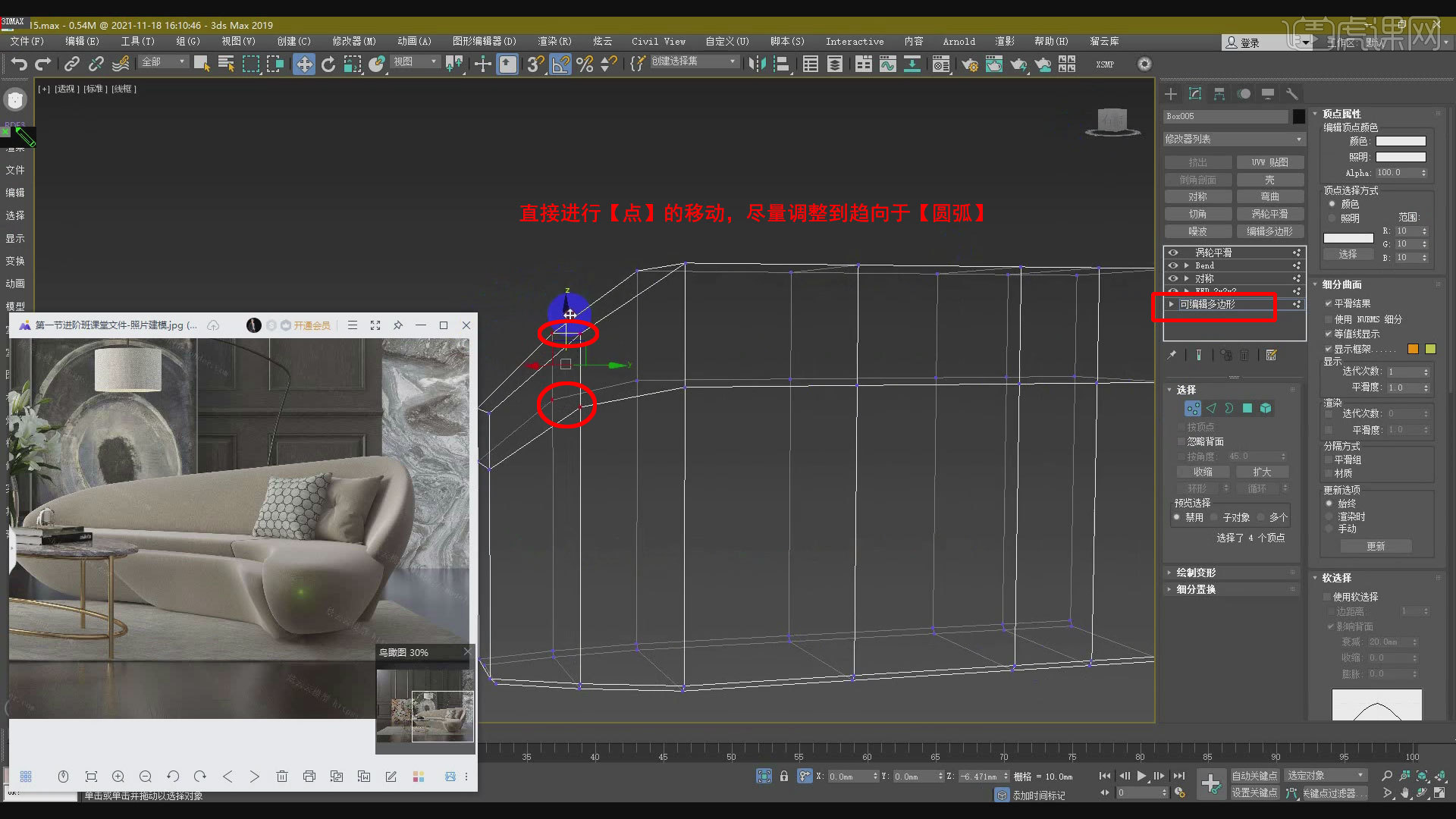
7.线框模式显示,鼠标左键按住往右下角框选点移动调整,上面的线段和中间的线都趋向于【弧形】。
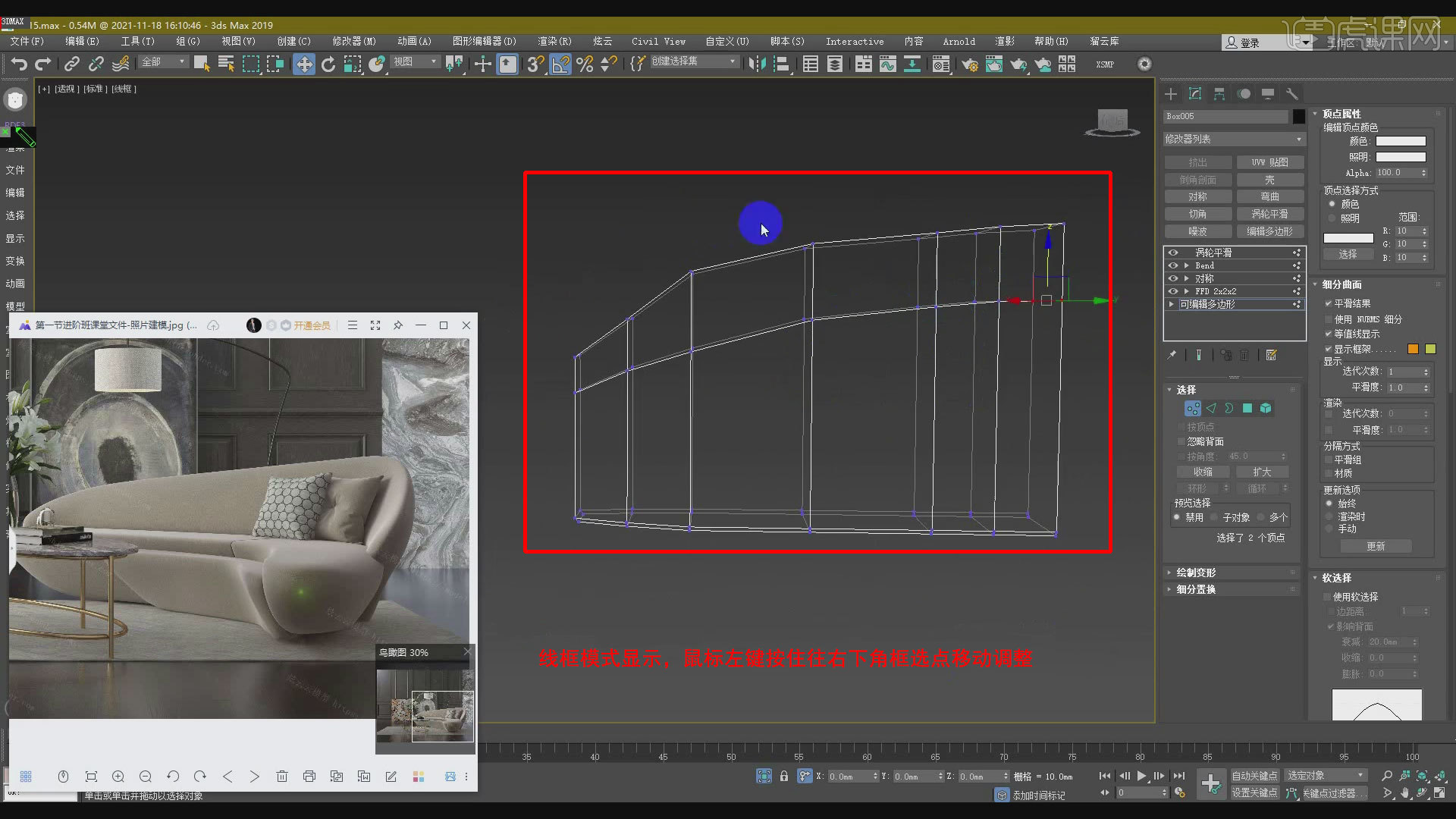
8.照片建模没有具体的参数、尺寸,都是凭感觉预估,调整到差不多之后,退出【可编辑多边形】状态。
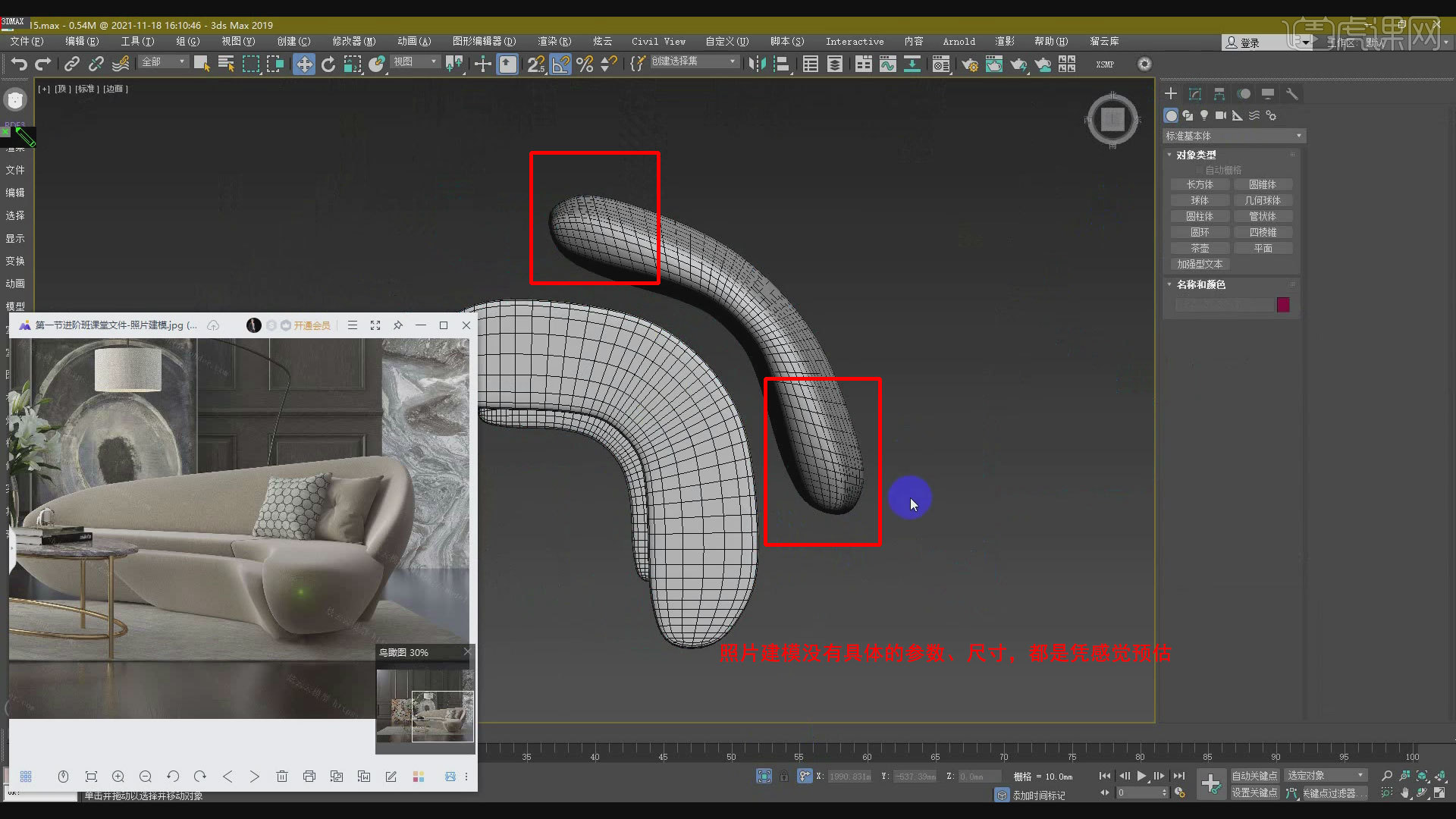
9.照片里的沙发靠背,是倾斜的效果,关闭隐藏其他效果,【可编辑多边形】状态使用【FFD】命令进行调整。
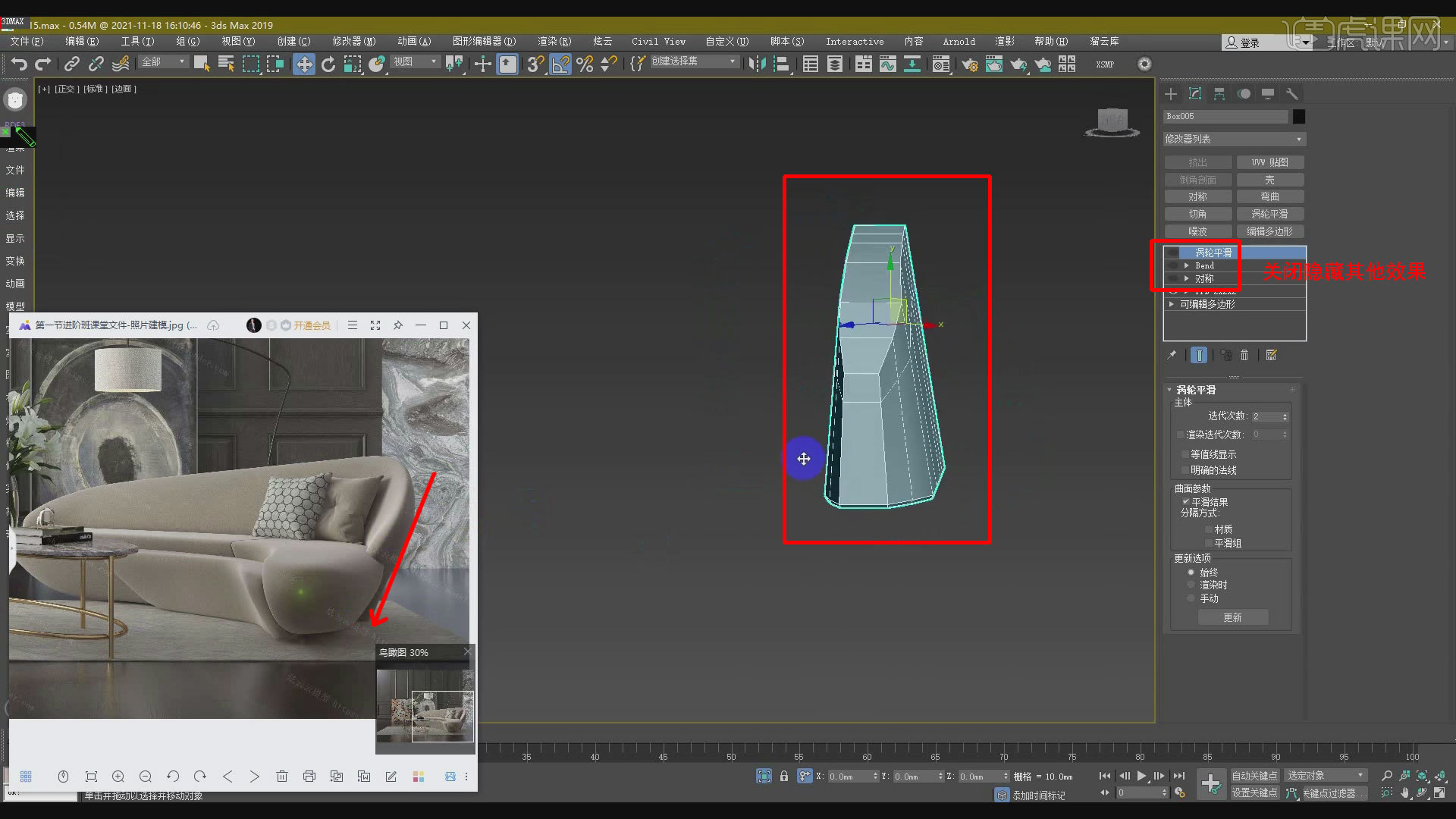
10.使用【FFD2*2*3】命令-控制点,选中底部的点,进行调整。
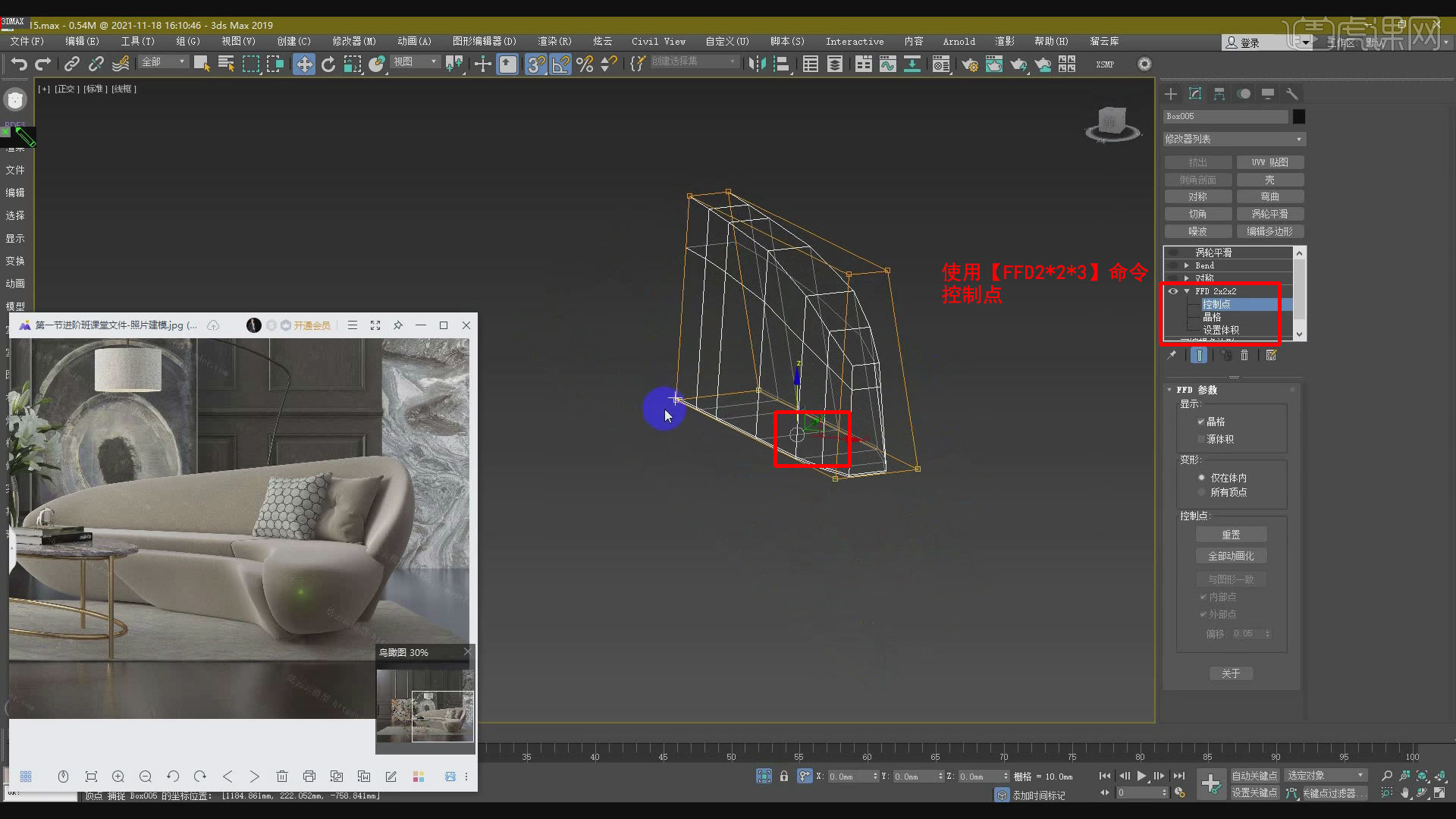
11.缩放成同样具有倾斜角度的几何形体,开启隐藏的【涡轮平滑】【对称】【弯曲】效果。
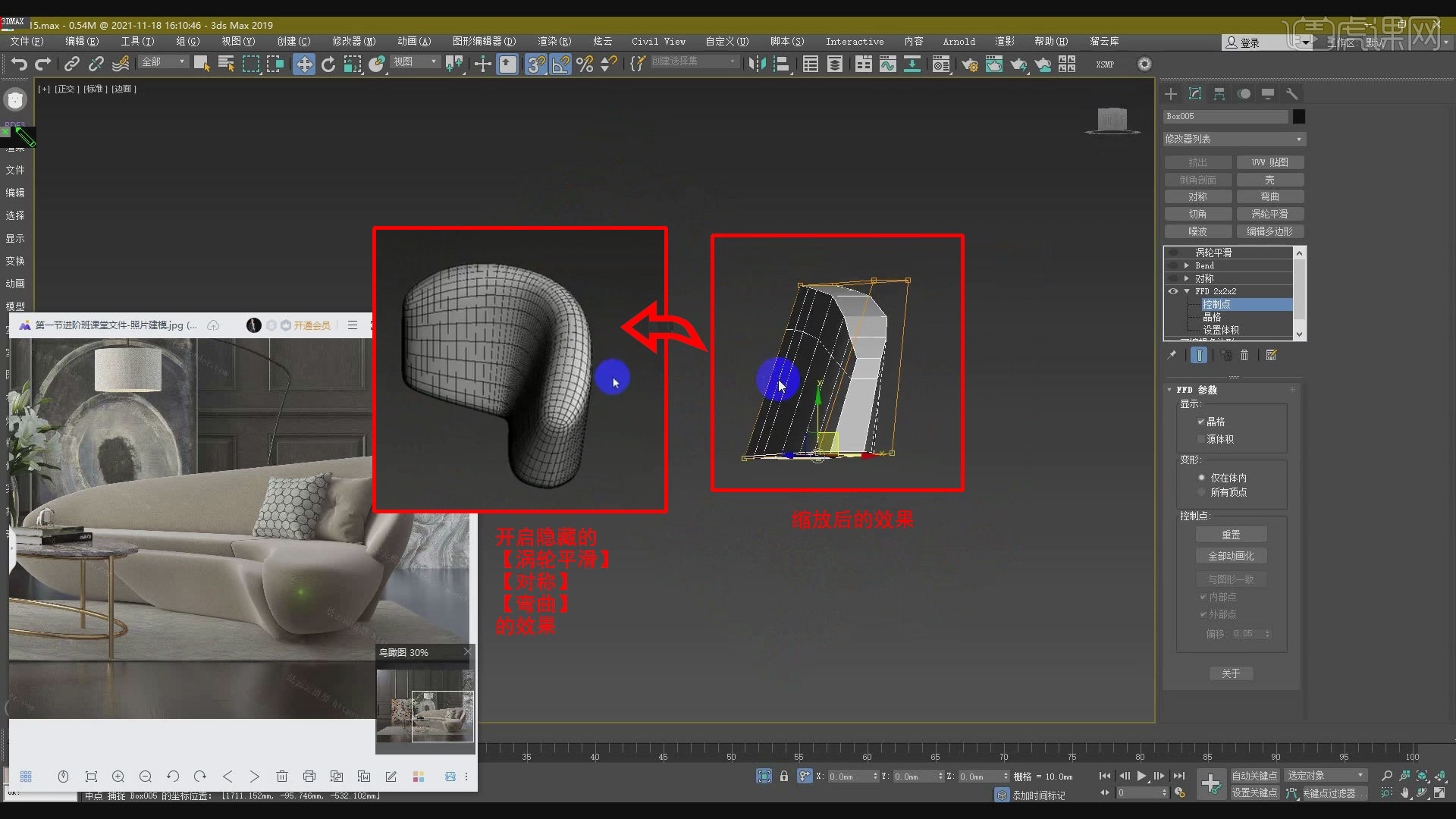
12.做完之后发现跟坐垫并不贴合,需要调整重新调整【弯曲】参数,角度【-90】,限制效果【500,-500】。
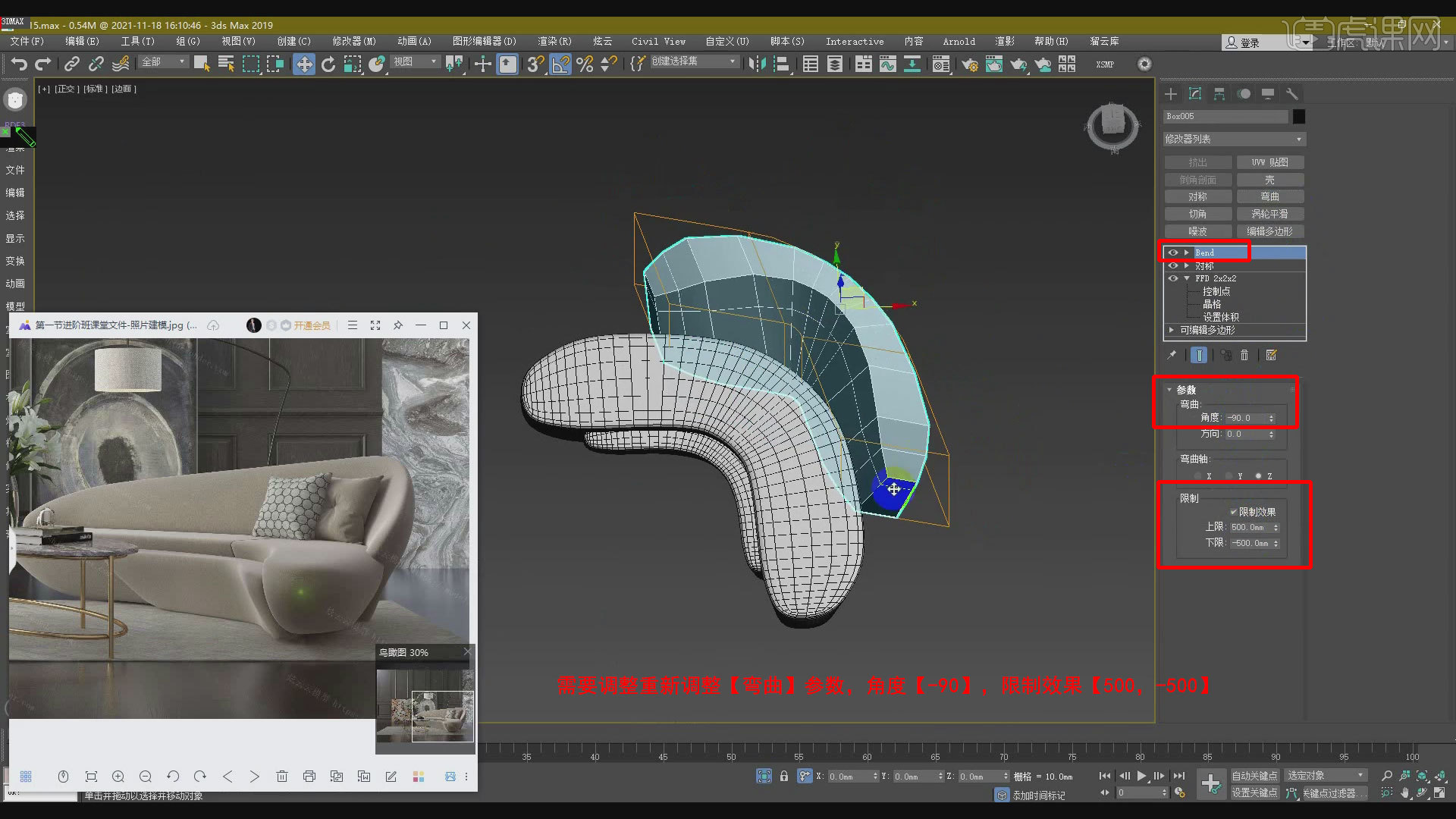
13.调整完发现还是不贴合,上节课在制作胶垫的时候也遇到了同样的问题,同学们课下可以思考一下解决方法。
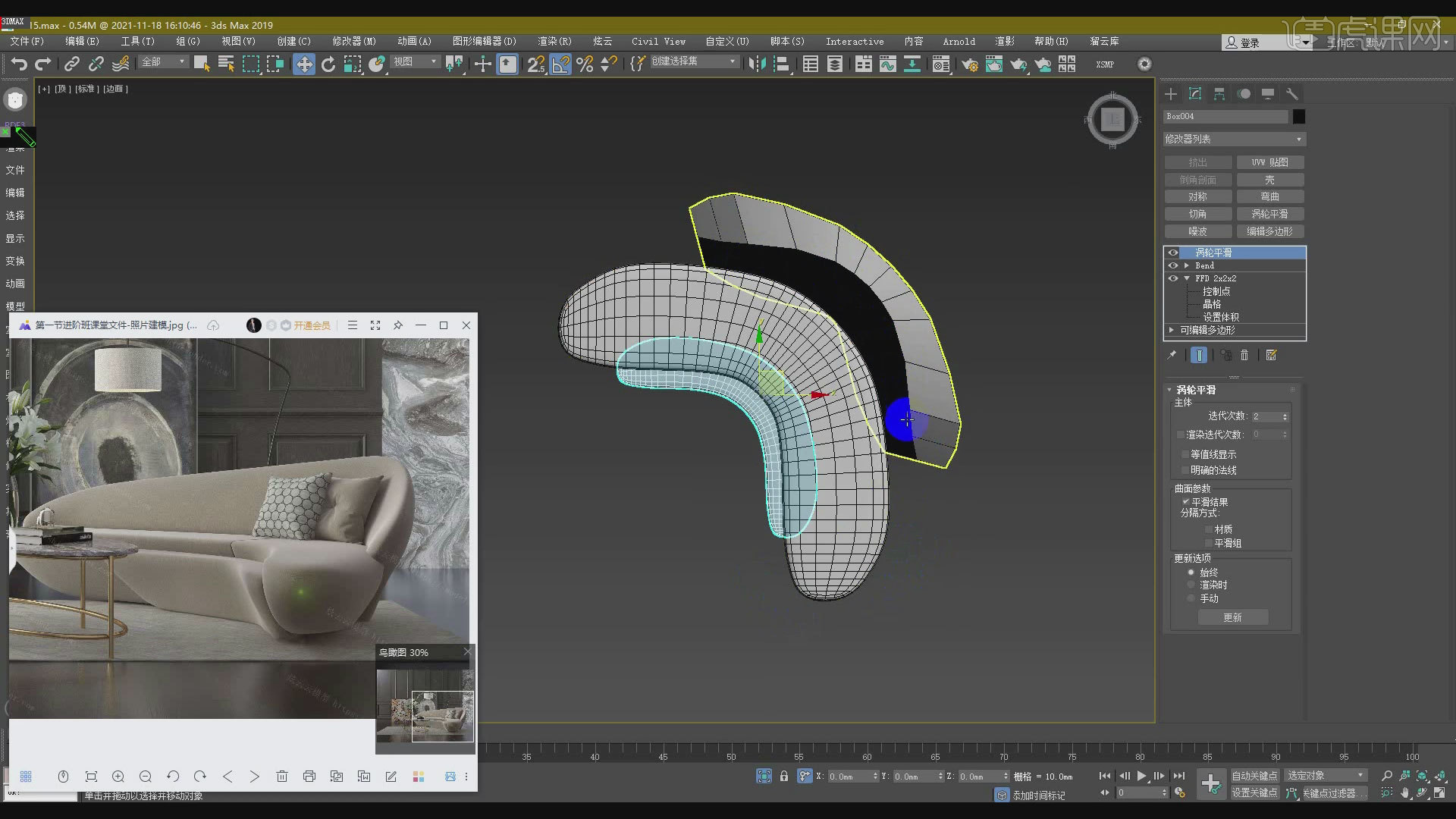
14.本节课程内容就到此结束,课下完成沙发靠背的制作练习,有问题的同学可以视频下方评论区留言。
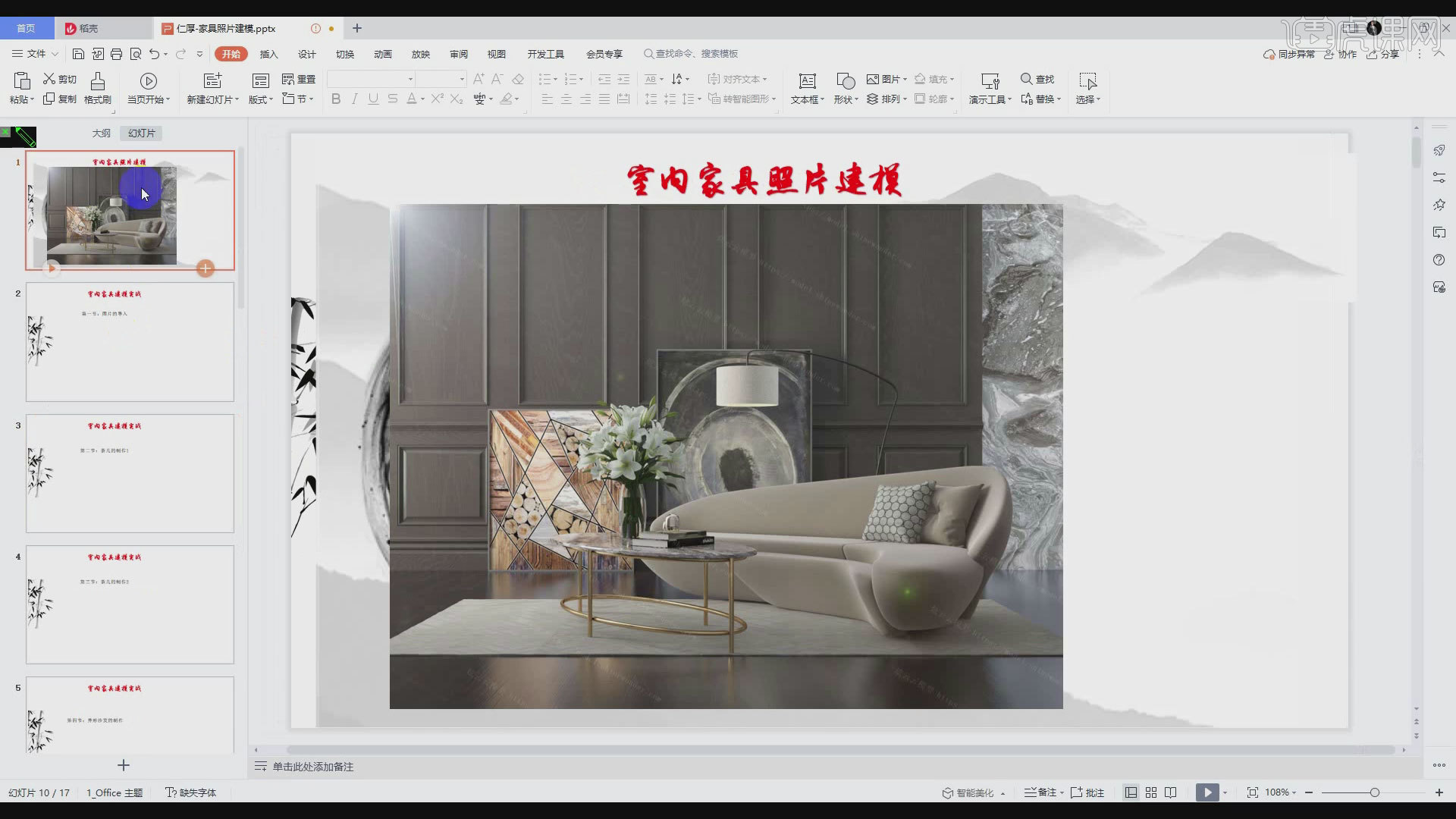
15.最终效果如图示,视频学百遍,不如上手练一练,可以在视频下方评论区提交作业。

以上就是3DMAX-沙发靠背的制作-家具照片建模图文教程的全部内容了,你也可以点击下方的视频教程链接查看本节课的视频教程内容,虎课网每天可以免费学一课,千万不要错过哦!